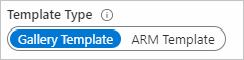Administración de libros mediante programación
Los propietarios de recursos pueden crear y administrar sus libros mediante programación a través de plantillas de Azure Resource Manager (plantillas de ARM).
Esta capacidad puede ser útil en escenarios como los siguientes:
- Implementación de informes de análisis específicos de la organización o del dominio junto con las implementaciones de recursos. Por ejemplo, puede implementar libros de error y rendimiento específicos de la organización para las nuevas aplicaciones o máquinas virtuales.
- Implementación de informes estándar o paneles con los libros para los recursos existentes.
El libro se creará en el grupo o subgrupo de recursos deseado y con el contenido especificado en las plantillas de ARM.
Hay dos tipos de recursos de libro que se pueden administrar mediante programación:
Plantilla de ARM para implementar una plantilla de libro
Abra un libro que quiera implementar mediante programación.
Cambie el libro al modo de edición seleccionando Editar.
Abra el Editor avanzado usando el botón </> de la barra de herramientas.
Confirme que está en la pestaña Plantilla de la galería.
Copie el archivo JSON de la plantilla de la galería en el portapapeles.
Con la siguiente plantilla de ARM de ejemplo se implementa una plantilla de libro en la galería de libros de Azure Monitor. Pegue el código JSON que copió en lugar de
<PASTE-COPIED-WORKBOOK_TEMPLATE_HERE>. Para obtener una plantilla de ARM de referencia que crea una plantilla de libro, consulte este repositorio de GitHub.{ "$schema": "http://schema.management.azure.com/schemas/2015-01-01/deploymentTemplate.json#", "contentVersion": "1.0.0.0", "parameters": { "resourceName": { "type": "string", "defaultValue": "my-workbook-template", "metadata": { "description": "The unique name for this workbook template instance" } } }, "resources": [ { "name": "[parameters('resourceName')]", "type": "microsoft.insights/workbooktemplates", "location": "[resourceGroup().location]", "apiVersion": "2019-10-17-preview", "dependsOn": [], "properties": { "galleries": [ { "name": "A Workbook Template", "category": "Deployed Templates", "order": 100, "type": "workbook", "resourceType": "Azure Monitor" } ], "templateData": <PASTE-COPIED-WORKBOOK_TEMPLATE_HERE> } } ] }En el objeto
galleries, rellene las clavesnameycategorycon sus valores. Más información sobre los parámetros en la sección siguiente.Implemente esta plantilla de ARM mediante Azure Portal, la interfaz de línea de comandos o PowerShell.
Abra Azure Portal y vaya a la galería de libros elegida en la plantilla de ARM. En la plantilla de ejemplo, vaya a la galería de libros de Azure Monitor:
- Abra Azure Portal y vaya a Azure Monitor.
- Abra
Workbooksdesde la tabla de contenido - Encuentre la plantilla en la galería, en la categoría
Deployed Templates(será uno de los elementos púrpuras).
Parámetros
| Parámetros | Explicación |
|---|---|
name |
Nombre del recurso de plantilla de libro en Azure Resource Manager. |
type |
Siempre microsoft.insights/workbooktemplates. |
location |
Ubicación de Azure donde se creará el libro. |
apiVersion |
2019-10-17-preview. |
type |
Siempre microsoft.insights/workbooktemplates. |
galleries |
Conjunto de galerías donde se va a mostrar esta plantilla de libro. |
gallery.name |
Nombre descriptivo de la plantilla de libro en la galería. |
gallery.category |
Grupo de la galería donde se va a colocar la plantilla. |
gallery.order |
Número que decide el orden en que se muestra la plantilla en una categoría de la galería. A menor orden mayor prioridad. |
gallery.resourceType |
Tipo de recurso correspondiente a la galería. Este tipo suele ser la cadena de tipo de recurso correspondiente al recurso (por ejemplo, microsoft.operationalinsights/workspaces). |
gallery.type |
Conocido como tipo de libro. Se trata de una clave única que diferencia la galería dentro de un tipo de recurso. Application Insights, por ejemplo, tiene los tipos workbook y tsg que se corresponden con diferentes galerías de libros. |
Galerías
| Galería | Tipo de recurso | Tipo de libro |
|---|---|---|
| Libros en Azure Monitor | Azure Monitor |
workbook |
| VM Insights en Azure Monitor | Azure Monitor |
vm-insights |
| Libros en el área de trabajo de Log Analytics | microsoft.operationalinsights/workspaces |
workbook |
| Libros en Application Insights | microsoft.insights/components |
workbook |
| Guías de solución de problemas de Application Insights | microsoft.insights/components |
tsg |
| Uso en Application Insights | microsoft.insights/components |
usage |
| Libros en el servicio Kubernetes | Microsoft.ContainerService/managedClusters |
workbook |
| Libros en grupos de recursos | microsoft.resources/subscriptions/resourcegroups |
workbook |
| Workbooks en Microsoft Entra ID | microsoft.aadiam/tenant |
workbook |
| VM Insights en máquinas virtuales | microsoft.compute/virtualmachines |
insights |
| VM Insights en conjuntos de escalado de máquinas virtuales | microsoft.compute/virtualmachinescalesets |
insights |
Plantilla de ARM para implementar una instancia de libro
- Abra un libro que desee implementar mediante programación.
- Cambie el libro al modo de edición seleccionando Editar.
- Para abrir el Editor avanzado, seleccione </>.
- En el editor, cambie Tipo de plantilla a Plantilla de ARM.
- La plantilla de ARM de creación se muestra en el editor. Copie el contenido y úselo tal cual o mézclelo con una plantilla más grande que también implemente el recurso de destino.
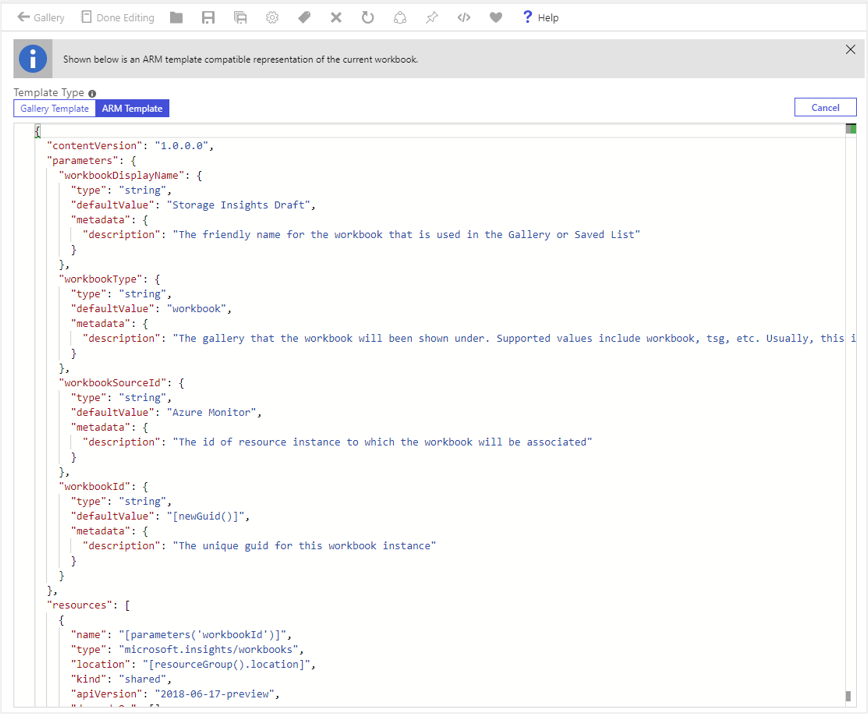
Ejemplo de plantilla de ARM
Esta plantilla muestra cómo implementar un libro sencillo en el que aparece Hello World!.
{
"$schema": "http://schema.management.azure.com/schemas/2015-01-01/deploymentTemplate.json#",
"contentVersion": "1.0.0.0",
"parameters": {
"workbookDisplayName": {
"type":"string",
"defaultValue": "My Workbook",
"metadata": {
"description": "The friendly name for the workbook that is used in the Gallery or Saved List. Needs to be unique in the scope of the resource group and source"
}
},
"workbookType": {
"type":"string",
"defaultValue": "tsg",
"metadata": {
"description": "The gallery that the workbook will be shown under. Supported values include workbook, `tsg`, Azure Monitor, etc."
}
},
"workbookSourceId": {
"type":"string",
"defaultValue": "<insert-your-resource-id-here>",
"metadata": {
"description": "The id of resource instance to which the workbook will be associated"
}
},
"workbookId": {
"type":"string",
"defaultValue": "[newGuid()]",
"metadata": {
"description": "The unique guid for this workbook instance"
}
}
},
"resources": [
{
"name": "[parameters('workbookId')]",
"type": "Microsoft.Insights/workbooks",
"location": "[resourceGroup().location]",
"kind": "shared",
"apiVersion": "2018-06-17-preview",
"dependsOn": [],
"properties": {
"displayName": "[parameters('workbookDisplayName')]",
"serializedData": "{\"version\":\"Notebook/1.0\",\"items\":[{\"type\":1,\"content\":\"{\\\"json\\\":\\\"Hello World!\\\"}\",\"conditionalVisibility\":null}],\"isLocked\":false}",
"version": "1.0",
"sourceId": "[parameters('workbookSourceId')]",
"category": "[parameters('workbookType')]"
}
}
],
"outputs": {
"workbookId": {
"type": "string",
"value": "[resourceId( 'Microsoft.Insights/workbooks', parameters('workbookId'))]"
}
}
}
Parámetros de plantilla
| Parámetro | Descripción |
|---|---|
workbookDisplayName |
Nombre descriptivo para el libro que se usa en la galería o en la lista guardada. Debe ser único en el grupo de recursos y origen. |
workbookType |
Galería donde aparece el libro. Los valores admitidos son libro, tsg y Azure Monitor. |
workbookSourceId |
Identificador de la instancia de recurso a la que se asociará el libro. El nuevo libro se mostrará relacionado con esta instancia de recurso, por ejemplo, en la tabla de contenido del recurso en Libro. Si desea que el libro aparezca en la galería Libros de Azure Monitor, use la cadena Azure Monitor en lugar de un identificador de recurso. |
workbookId |
El GUID único para esta instancia de libro. Use [newGuid()] para crear automáticamente un nuevo GUID. |
kind |
Se utiliza para especificar si el libro creado es compartido o privado. Todos los nuevos libros usarán el valor compartido. |
location |
Ubicación de Azure donde se creará el libro. Use [resourceGroup().location] para crearlo en la misma ubicación que el grupo de recursos. |
serializedData |
Contiene el contenido o la carga que se va a usar en el libro. Use la plantilla de ARM de la interfaz de usuario de los libros para obtener el valor. |
Tipos de libros
Tipos de libros especifica el tipo de galería de libros donde aparece la nueva instancia de libro. Las opciones incluyen:
| Tipo | Ubicación de la galería |
|---|---|
workbook |
Valor predeterminado usado en la mayoría de los informes, incluida la galería Libros de Application Insights y Azure Monitor. |
tsg |
Galería Guías de solución de problemas de Application Insights. |
usage |
Galería Más en Uso de Application Insights. |
Trabajo con datos de libro con formato JSON en el parámetro de plantilla serializedData
Al exportar una plantilla de ARM para un libro de Azure, a menudo hay vínculos de recursos fijos insertados dentro del parámetro de plantilla serializedData exportado. Estos vínculos incluyen valores potencialmente confidenciales, como el identificador de suscripción y el nombre del grupo de recursos, y otros tipos de identificadores de recursos.
En el siguiente ejemplo se muestra la personalización de una plantilla de ARM de libro exportada, sin recurrir a la manipulación de cadenas. El patrón que se muestra en este ejemplo está pensado para trabajar con los datos sin modificar tal como se exportan desde Azure Portal. Otro procedimiento recomendado es enmascarar los valores confidenciales insertados al administrar libros mediante programación. Este es el motivo por el que el identificador de suscripción y el grupo de recursos se han enmascarado aquí. No se realizaron otras modificaciones en el valor serializedData entrante sin procesar.
{
"contentVersion": "1.0.0.0",
"parameters": {
"workbookDisplayName": {
"type": "string"
},
"workbookSourceId": {
"type": "string",
"defaultValue": "[resourceGroup().id]"
},
"workbookId": {
"type": "string",
"defaultValue": "[newGuid()]"
}
},
"variables": {
// serializedData from original exported Azure Resource Manager template
"serializedData": "{\"version\":\"Notebook/1.0\",\"items\":[{\"type\":1,\"content\":{\"json\":\"Replace with Title\"},\"name\":\"text - 0\"},{\"type\":3,\"content\":{\"version\":\"KqlItem/1.0\",\"query\":\"{\\\"version\\\":\\\"ARMEndpoint/1.0\\\",\\\"data\\\":null,\\\"headers\\\":[],\\\"method\\\":\\\"GET\\\",\\\"path\\\":\\\"/subscriptions/XXXXXXXX-XXXX-XXXX-XXXX-XXXXXXXXXXXX/resourceGroups\\\",\\\"urlParams\\\":[{\\\"key\\\":\\\"api-version\\\",\\\"value\\\":\\\"2019-06-01\\\"}],\\\"batchDisabled\\\":false,\\\"transformers\\\":[{\\\"type\\\":\\\"jsonpath\\\",\\\"settings\\\":{\\\"tablePath\\\":\\\"$..*\\\",\\\"columns\\\":[]}}]}\",\"size\":0,\"queryType\":12,\"visualization\":\"map\",\"tileSettings\":{\"showBorder\":false},\"graphSettings\":{\"type\":0},\"mapSettings\":{\"locInfo\":\"AzureLoc\",\"locInfoColumn\":\"location\",\"sizeSettings\":\"location\",\"sizeAggregation\":\"Count\",\"opacity\":0.5,\"legendAggregation\":\"Count\",\"itemColorSettings\":null}},\"name\":\"query - 1\"}],\"isLocked\":false,\"fallbackResourceIds\":[\"/subscriptions/XXXXXXXX-XXXX-XXXX-XXXX-XXXXXXXXXXXX/resourceGroups/XXXXXXX\"]}",
// parse the original into a JSON object, so that it can be manipulated
"parsedData": "[json(variables('serializedData'))]",
// create new JSON objects that represent only the items/properties to be modified
"updatedTitle": {
"content":{
"json": "[concat('Resource Group Regions in subscription \"', subscription().displayName, '\"')]"
}
},
"updatedMap": {
"content": {
"path": "[concat('/subscriptions/', subscription().subscriptionId, '/resourceGroups')]"
}
},
// the union function applies the updates to the original data
"updatedItems": [
"[union(variables('parsedData')['items'][0], variables('updatedTitle'))]",
"[union(variables('parsedData')['items'][1], variables('updatedMap'))]"
],
// copy to a new workbook object, with the updated items
"updatedWorkbookData": {
"version": "[variables('parsedData')['version']]",
"items": "[variables('updatedItems')]",
"isLocked": "[variables('parsedData')['isLocked']]",
"fallbackResourceIds": ["[parameters('workbookSourceId')]"]
},
// convert back to an encoded string
"reserializedData": "[string(variables('updatedWorkbookData'))]"
},
"resources": [
{
"name": "[parameters('workbookId')]",
"type": "microsoft.insights/workbooks",
"location": "[resourceGroup().location]",
"apiVersion": "2018-06-17-preview",
"dependsOn": [],
"kind": "shared",
"properties": {
"displayName": "[parameters('workbookDisplayName')]",
"serializedData": "[variables('reserializedData')]",
"version": "1.0",
"sourceId": "[parameters('workbookSourceId')]",
"category": "workbook"
}
}
],
"outputs": {
"workbookId": {
"type": "string",
"value": "[resourceId( 'microsoft.insights/workbooks', parameters('workbookId'))]"
}
},
"$schema": "https://schema.management.azure.com/schemas/2019-04-01/deploymentTemplate.json#"
}
En este ejemplo, los pasos siguientes facilitan la personalización de una plantilla de ARM exportada:
- Exporte el libro como una plantilla de ARM como se explica en la sección anterior.
- En la sección
variablesde la plantilla:- Analice el valor
serializedDataen una variable de objeto JSON, que crea una estructura JSON que incluye una matriz de elementos que representan el contenido del libro. - Cree nuevos objetos JSON que representen solo los elementos o propiedades que se modificarán.
- Proyecte un nuevo conjunto de elementos de contenido JSON (
updatedItems), mediante la funciónunion()para aplicar las modificaciones a los elementos JSON originales. - Cree un objeto de libro,
updatedWorkbookData, que contengaupdatedItemsy los datosversion/isLockedde los datos analizados originales, así como un conjunto corregido defallbackResourceIds. - Vuelva a serializar el nuevo contenido JSON en una nueva variable de cadena,
reserializedData.
- Analice el valor
- Use la nueva variable
reserializedDataen lugar de la propiedadserializedDataoriginal. - Implemente el nuevo recurso de libro mediante la plantilla de ARM actualizada.
Pasos siguientes
Explore cómo se usan los libros para potenciar la nueva experiencia de Conclusiones de Storage.